Instagram 滞后?在 Android 和 iOS 设备上修复此问题的 6 种方法
- 王林原创
- 2024-06-14 18:02:222076浏览
有时,您所需要的就是最简单的解决方案。如果 Instagram 出现延迟,只需关闭并重新打开即可。无论您使用的是 iPhone 还是 Android 设备,您都可以通过从屏幕底部向上滑动,然后将相关应用滑出屏幕顶部来关闭应用。
但是,如果 Instagram 确实出现问题,您可能需要强制停止它。强制停止会关闭所有进程。这是仅限 Android 的选项,具体操作方法如下:
打开“设置”。 选择应用程序或应用程序和通知,然后点击查看所有 X 应用程序。 找到并点按 Instagram。 然后点击“强制停止”,并点击“确定”确认您想要执行此操作。
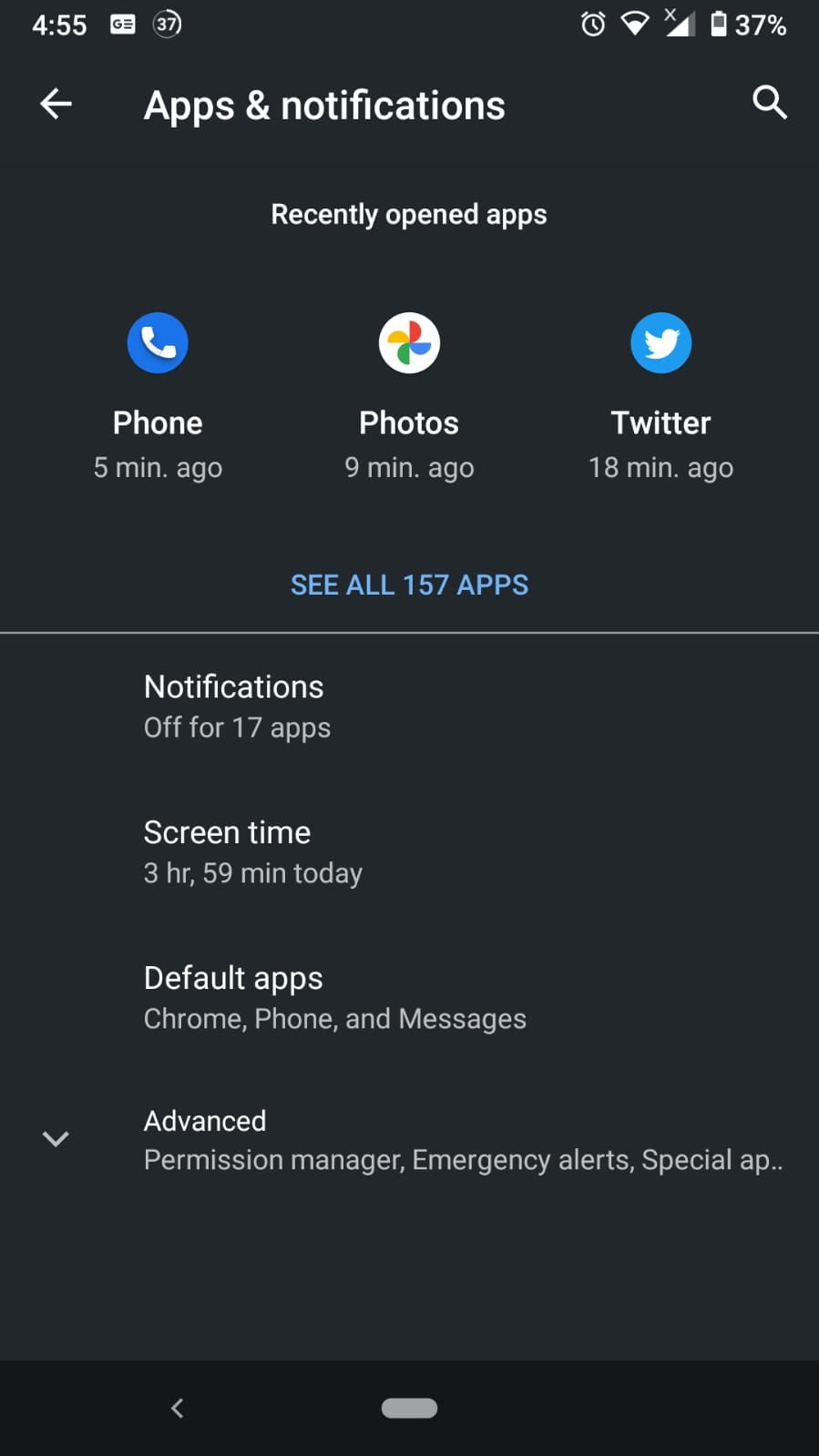
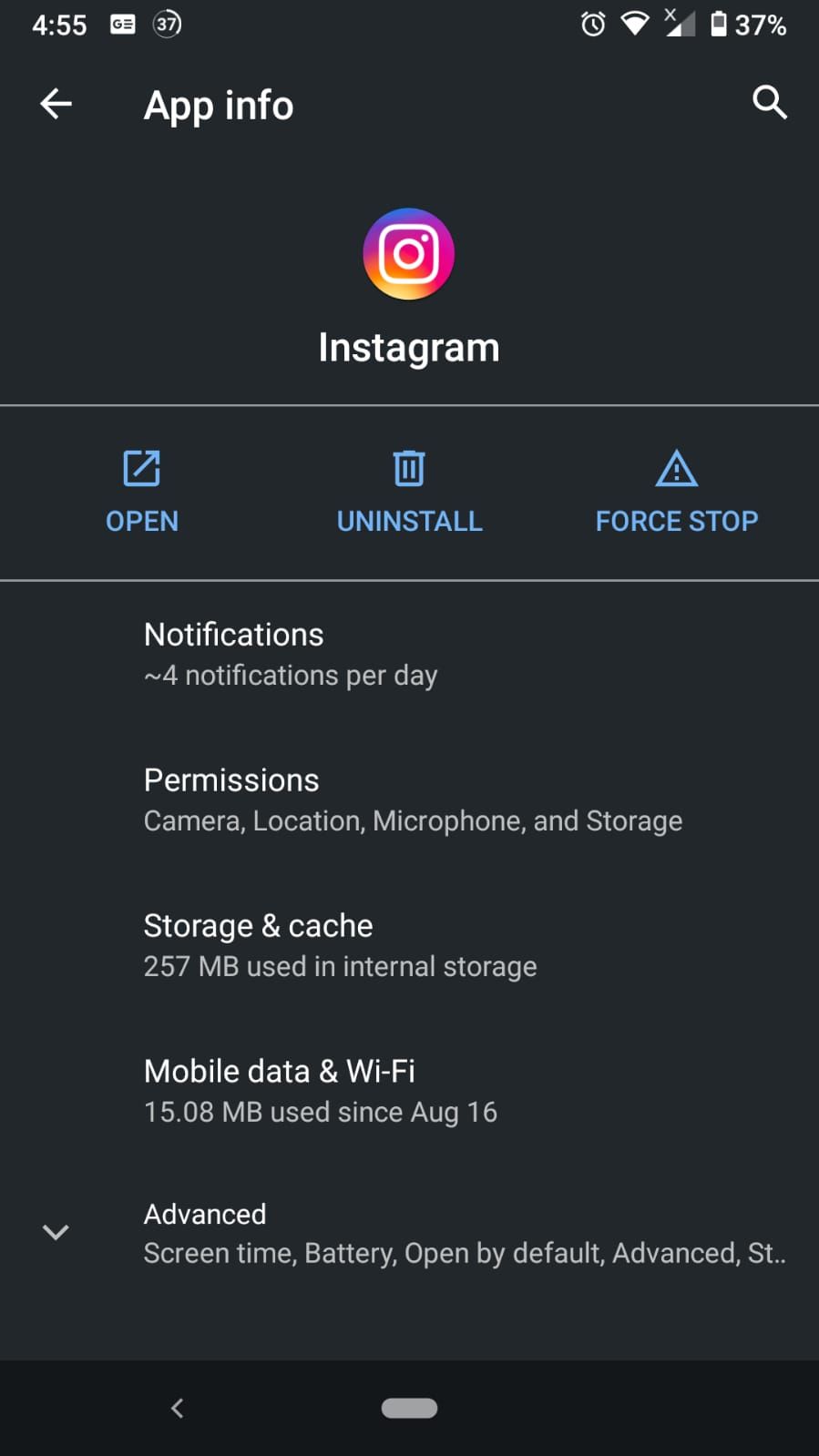
2. 重新启动手机
如果重新启动 Instagram 没有帮助,请尝试重新启动手机。虽然听起来很简单,但重新启动设备可以解决各种问题,包括应用程序滞后时的问题。
对于大多数手机,您所需要做的就是同时按下侧面按钮和音量按钮之一即可查看重新启动选项。
3. 测试您的互联网连接
您无法离线使用 Instagram;它需要互联网连接来加载照片或视频。这意味着 Instagram 在您的智能手机上可能会滞后,因为您的互联网连接速度太慢。要对此进行测试,请尝试加载另一个数据密集型应用程序(例如 YouTube),以查看它在您的互联网连接上的运行情况。
如果您的连接速度很慢,请尝试切换到可靠的 Wi-Fi 网络。如果这没有帮助,或者不是一个选项,请查看这些提示以加快您的移动数据速度。
4. 清除 Instagram 的缓存和存储
下一步是尝试清除 Instagram 应用程序的缓存和存储。缓存保存的数据应该使应用程序运行更流畅。清除它不会造成任何损害,但您会注意到,第一次再次使用 Instagram 时会有点慢。希望在那之后,它会比以前快得多。
这是另一个仅限 Android 的选项,但要清除 Instagram 缓存,请按照以下步骤操作; ### 打开设置。 选择应用程序或应用程序和通知,然后点击查看所有 X 应用程序。 找到并点按 Instagram。 选择存储和缓存。 选择清除缓存。
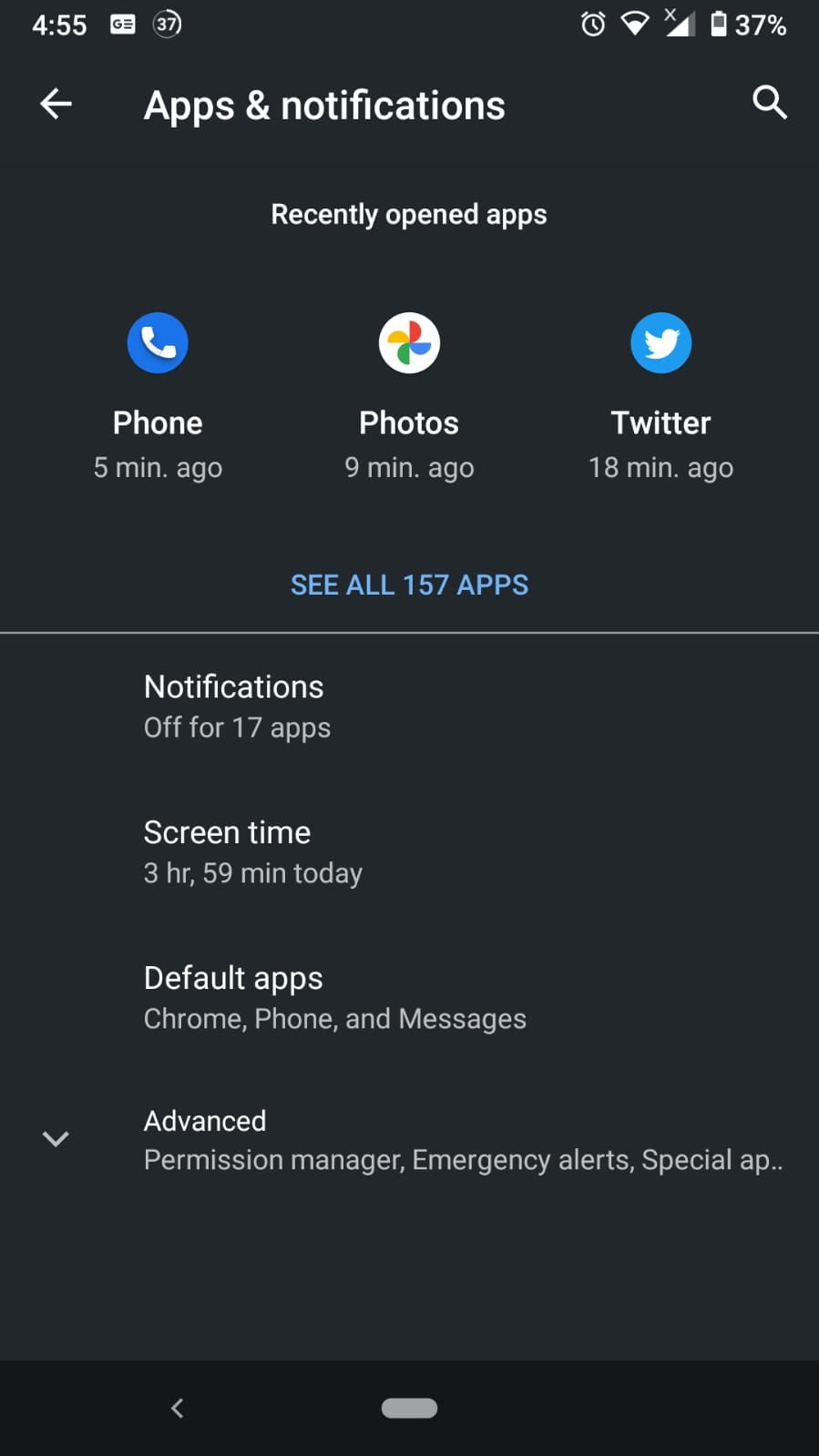
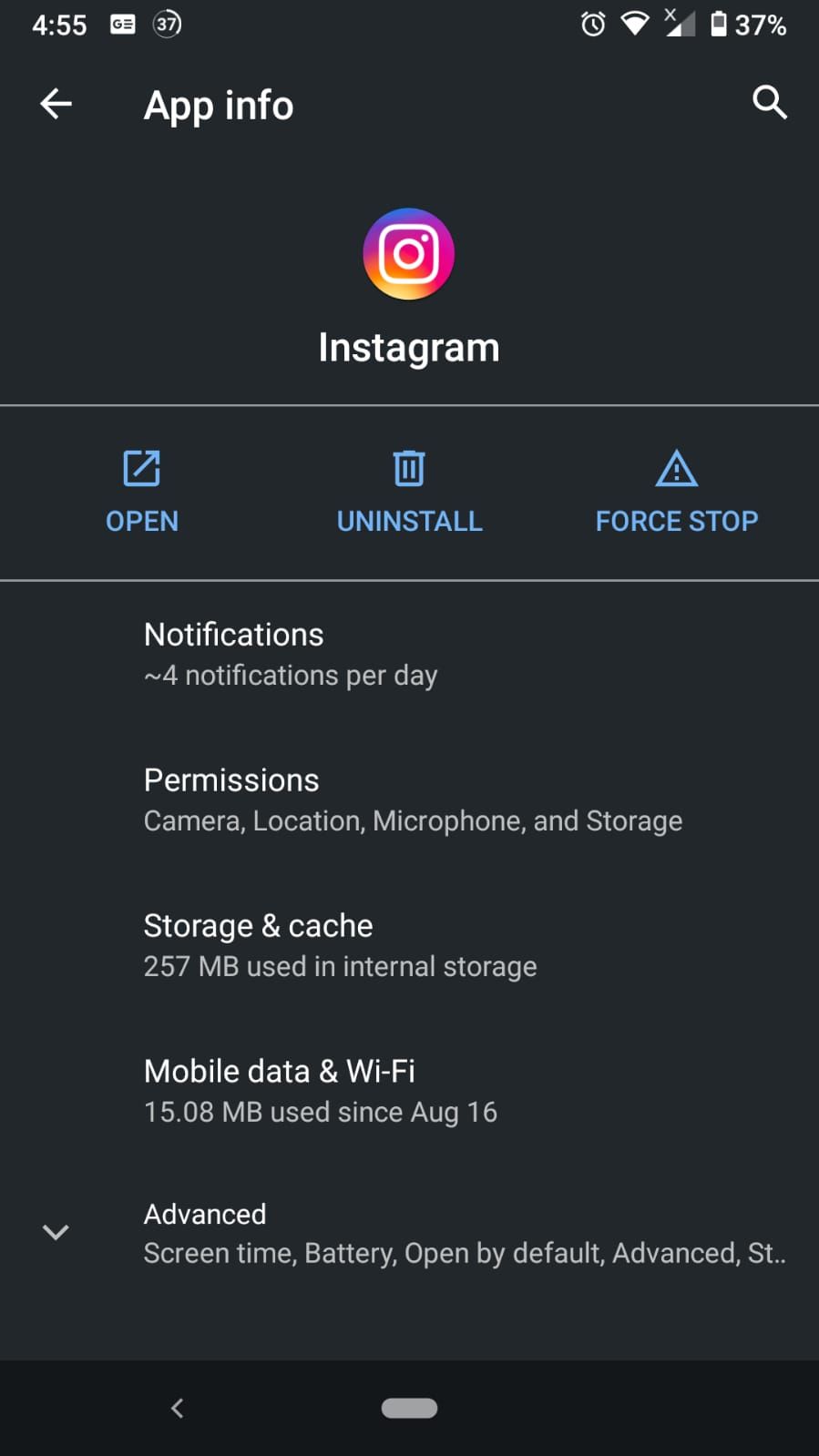
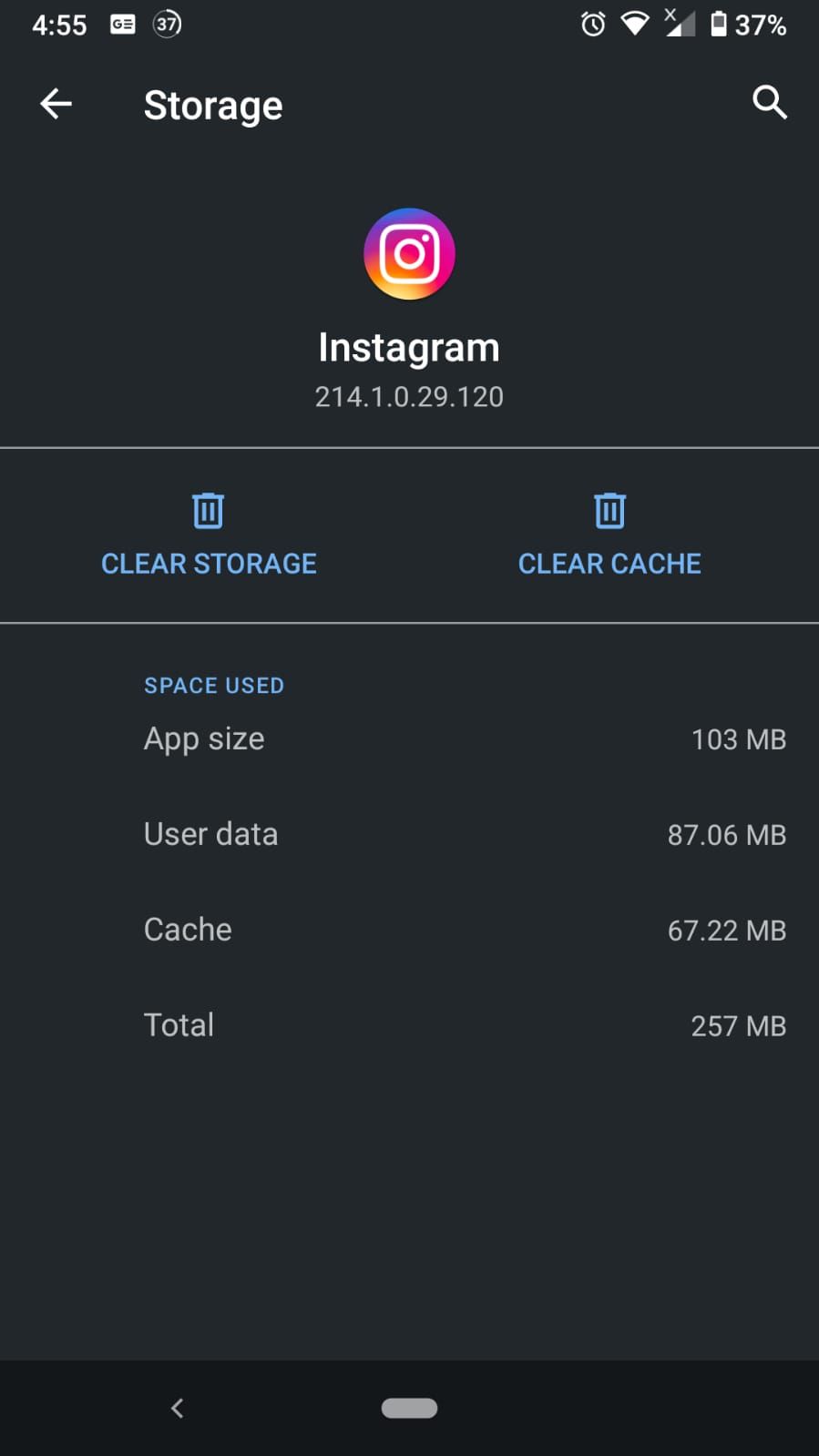 如果这没有帮助,请尝试清除 Instagram 的存储空间。与缓存不同的是,这将删除手机上的所有 Instagram 数据,恢复到新的应用程序。从本质上讲,这意味着您需要重新登录,因为 Instagram 将其他所有内容保存在自己的服务器上,因此您不会因此而丢失任何照片、视频或故事。 要清除 Instagram 的存储,请执行与上述相同的步骤,但这次选择“清除存储”。 5. 更新 Instagram 应用程序 并非所有错误都由您造成; Instagram 的落后完全有可能是由于 Instagram 方面的错误造成的。这种情况时有发生,但 Meta(Instagram 的所有者)会很快发布新的更新来解决任何问题。因此,您所需要做的就是检查新更新并在可用时安装它们。 在 iPhone 或 Android 设备上更新应用程序的最简单方法是打开 Apple App Store 或 Google Play Store 并搜索相关应用程序,看看它是否显示“更新”而不是“打开”。因此,搜索 Instagram,如果看到该选项,请点击“更新”。
如果这没有帮助,请尝试清除 Instagram 的存储空间。与缓存不同的是,这将删除手机上的所有 Instagram 数据,恢复到新的应用程序。从本质上讲,这意味着您需要重新登录,因为 Instagram 将其他所有内容保存在自己的服务器上,因此您不会因此而丢失任何照片、视频或故事。 要清除 Instagram 的存储,请执行与上述相同的步骤,但这次选择“清除存储”。 5. 更新 Instagram 应用程序 并非所有错误都由您造成; Instagram 的落后完全有可能是由于 Instagram 方面的错误造成的。这种情况时有发生,但 Meta(Instagram 的所有者)会很快发布新的更新来解决任何问题。因此,您所需要做的就是检查新更新并在可用时安装它们。 在 iPhone 或 Android 设备上更新应用程序的最简单方法是打开 Apple App Store 或 Google Play Store 并搜索相关应用程序,看看它是否显示“更新”而不是“打开”。因此,搜索 Instagram,如果看到该选项,请点击“更新”。 6. 切换到 Instagram Lite 以使用更少的 RAM
 随着应用程序变得越来越复杂,它们往往会使用智能手机上的更多资源,尤其是 RAM。这是您手机内存的一部分; RAM 可帮助您的手机执行多项任务并处理更复杂的应用程序,例如 Instagram。
随着应用程序变得越来越复杂,它们往往会使用智能手机上的更多资源,尤其是 RAM。这是您手机内存的一部分; RAM 可帮助您的手机执行多项任务并处理更复杂的应用程序,例如 Instagram。
大多数现代智能手机都有足够的 RAM 来处理 Instagram 而不会出现延迟,但如果您使用的是较旧的智能手机,那么您可能会遇到问题。幸运的是,对于 Android 用户来说,您可以改用 Instagram Lite。 Instagram Lite 是 Instagram 的最小版本,在手机上使用更少的资源。
为 Instagram 的未来做好准备
随着时间的推移,应用程序只会变得更加强大且资源密集。如果遵循所有这些提示后 Instagram 在您的手机上仍然滞后,那么值得考虑是否需要升级您的手机。如果您能够忍受缓慢的应用程序,这可能不是必需的,但至少值得考虑您的选择。
以上是Instagram 滞后?在 Android 和 iOS 设备上修复此问题的 6 种方法的详细内容。更多信息请关注PHP中文网其他相关文章!

